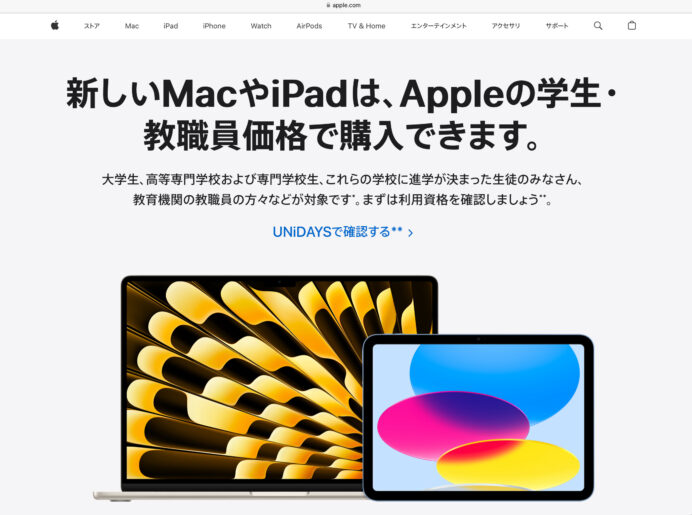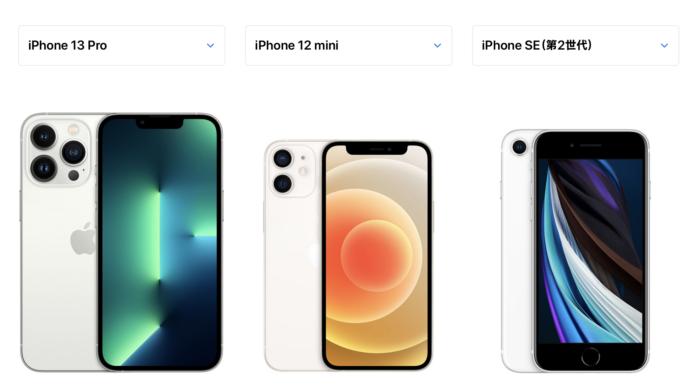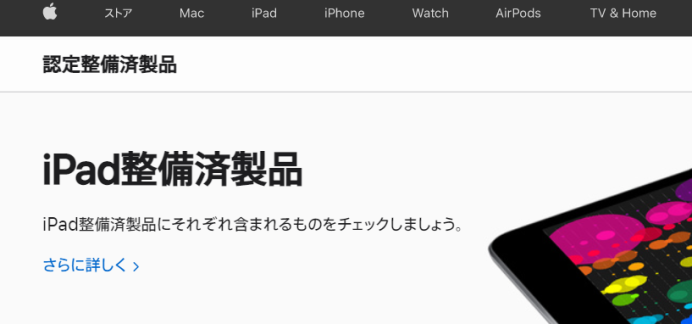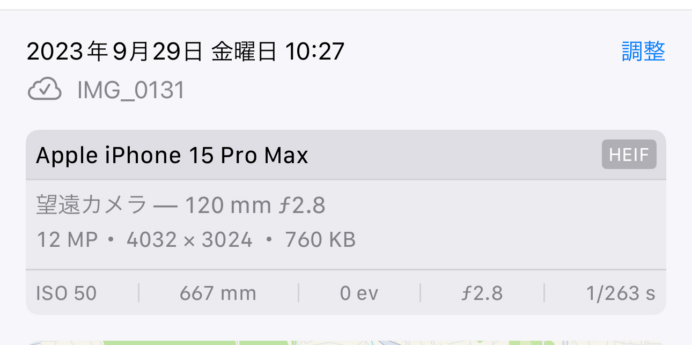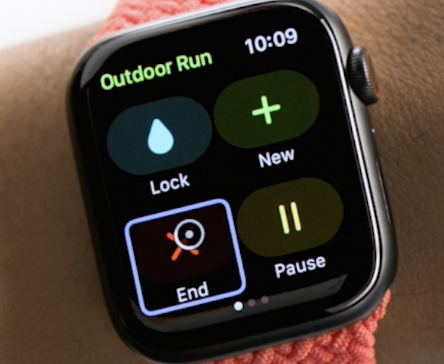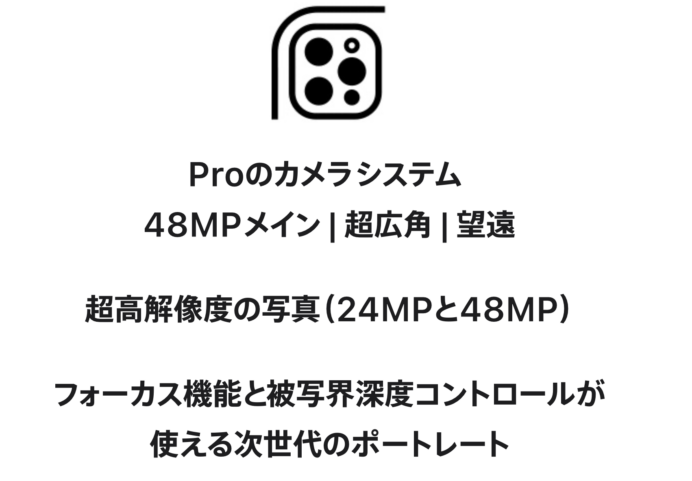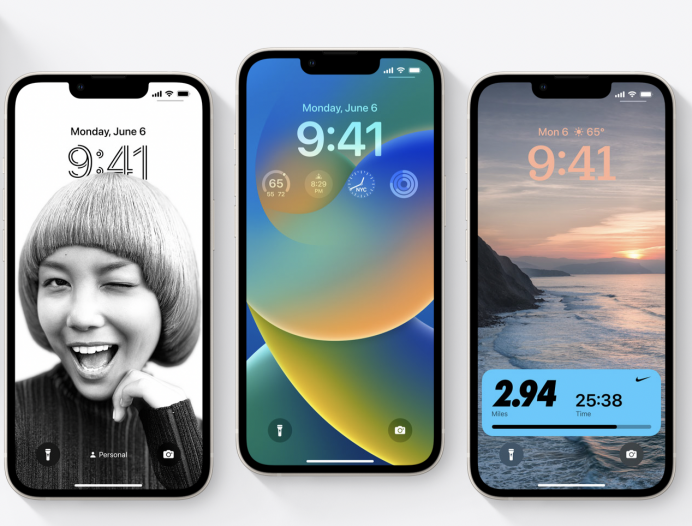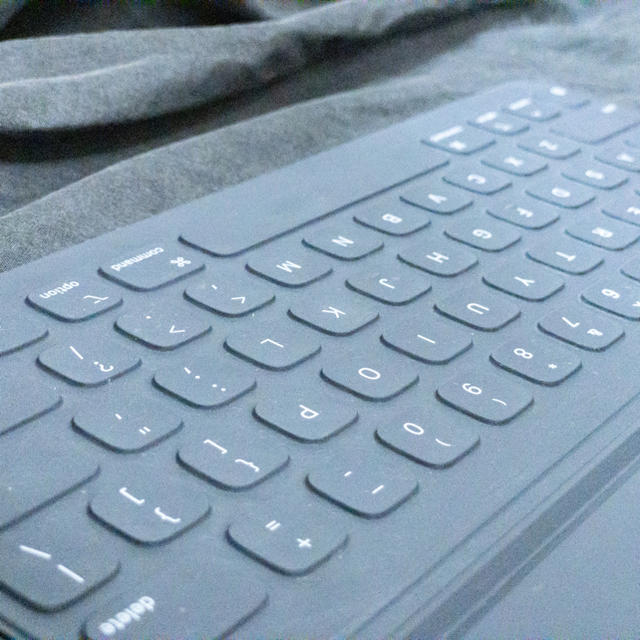
iPadを気分で使い分けている私。小さい方は10.5インチのiPad Pro。大きい方は12.9インチで第3世代のiPad Pro。
私はキーボードが大好き。そしてiPadもPCライクで使いたい!ということで、それぞれキーボードが必要と思い、それぞれカバータイプのキーボードを手に入れたので、その違いを比較してみようと思います。
まあ、どちらも新しい製品ではないので、相変わらずの今更感たっぷりレビューですよね。
それでも気にせずにいってみましょう!
iPad用の純正キーボード
Smart Keyboard

古いタイプのiPad用キーボードです。iPad Pro 10.5インチ用に出て、その後、第3世代iPad Air、第7世代以降のiPad(無印)に対応しています。
中古で7千円程度で購入しました。買ったのは日本語配列で、右側の記号やエンターが小さくなっていますが、普通に使いやすくて便利です。
Macを使っている人ならすんなり受け入れられるキー配列なので特に問題ありません。
また昔からあるiPadのカバーとしてのスタイルも利用することができ、キーボードスタイル以外にも、スタンドで立てたり、寝かしてつかうこともできるよう設計されていて、すごく便利です。
ただ設計上、カバーとして閉じている時にフラットではなくキーボードの部分が段差となってしまうデザインはちょっと残念。
Appleならそこも解決してほしかったなあって思います。
ちなみにiPadの現行モデルではiPad無印に対応しているので、このSmart Keyboardも現役です。なので中古買取価格も4,000円程度になっています。
Smart Keyboard Folio(旧型)
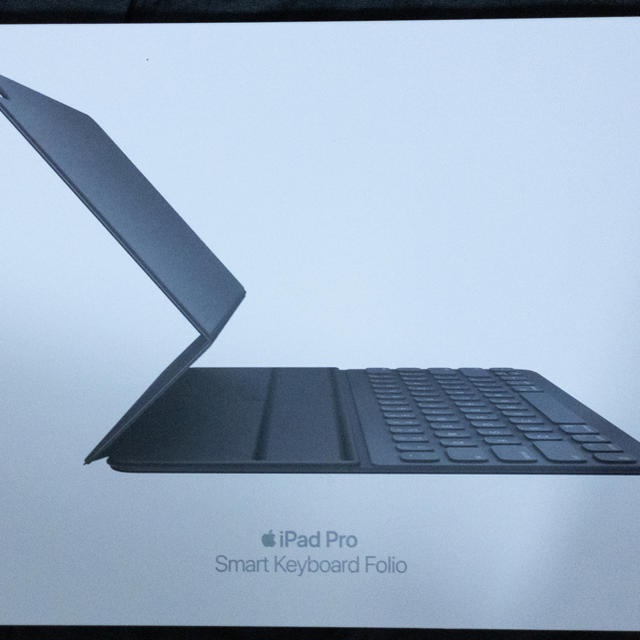
iPad Pro 11インチ、第3世代のiPad Pro 12.9インチで、ホームボタンが無くなってデザインが大きく変わったため、キーボードも刷新されました。なまえもSmart Keyboard Folioで「Folio」って付きました。
今まではiPadのディスプレイ部分のみカバーするスタイルでしたが、このモデルからはiPadの背面とディスプレイの両方をカバーする設計となり、別でカバーをつけることができなくなりました。
これはこれで見た目かっこよくて良いんですけどね。ただ、キーボードスタイルでしか使うことができず、スタンド利用、また寝かして使うことはできません。そこがちょっとつらいところ。
キーボードスタイルでは角度を2段階から選ぶことができます。
iPad Proが2020年モデルチェンジしてからカメラ部分が大きくなり、背面部分までカバーするこのSmart Keyboard Folioもカメラ部分が大きくくり抜かれているデザインに変更となりました。
つまりiPad Proを買い替えるともれなくこのキーボードも買い替える必要があるんです。(カメラ部分が合わないから)
これはエンドユーザからはヒンシュクだったでしょうね。
なので、市場では投げ売りされている状態です。フリマアプリで7,000円位で買いました。
今はもっと安いと思います。じゃぱらの買取価格も1,500円ですしね。定価の10分の1以下で買取なんて・・・。まあ、現行モデルでは利用できないのでしょうがないですけど。
純正のメリット
iPadを使っている人でキーボードを使っている人はBluetoothキーボードを利用している人も多いと思います。
純正はデザインが1つしか無く、そして「高い!」ですから選びたくない人が多いのもわかります。
でも純正だからこそのメリットもあるので、とりあえずそのメリットをチェックしておきましょう。
電源不要
純正のメリットはなんといってもスマートコネクター(Smart Connector)対応で、一般的なBluetoothキーボードと違い電源が不要なことです。
BluetoothキーボードはAppleのMagic Keyboardもあるし、いろんなキーボードから自由に選ぶことができて良いのですが、「充電が必要」なのです。
ペアリングは一度してしまえばいいのであまり不便ではないのですが、いざ使おうと思ったら電池が無くなってた・・・って経験した人も多いハズ。
でも純正はマグネット部分のスマートコネクター経由でiPad本体から電源供給を受けるので、キーボード自体には電源が不要。なので、キーボードも薄くできるし、軽くできるし、電源を気にする必要もありません。
遅延や切断がまったくない
これは電源不要のところのスマートコネクターだからという理由なのですが、Bluetooth接続ではないので、接続が切れたり、キーを押してから画面上に反映されるまでの遅延は、このSmart Keyboardなら皆無です。
カバーと一体
これは賛否両論あると思いますが、私はカバーと一体だからこそメリットを感じています。
だって、カバーを別で買うだけでお結構お金かかるじゃないですか。なら最初からキーボードとカバーが一体になっていればそんなこと気にする必要がありません。
だって、Smart Keyboardを選ぶ時点でカバーは選べないわけですから。
iPadをかばんに入れて持ち運ぶときはもちろん、そのへんの机にポンと置いておくときでも物が当たるリスクがありますから、ディスプレイカバーは必要です。
キーボードを用意するとこのカバーもついてくるわけですからいいですよね。
それだけでいい
カバーと一体というところと同じになりますが、Smart KeyboardがあればとりあえずiPadをスタンドすることができます。
もちろん背面へ回して普通のタブレットスタイルで使うこともできます。そのときはキーは押しても反応しないように設計されています。
気をつけるポイント
デメリットというわけではありませんが、Smart Keyboardを使う上で気をつけるポイントがあります。
私の用途の場合、ということで、他の人からすると関係ないところかもしれません、という前置きしておきますね、笑
重心に気をつける
Smart KeyboardもSmart Keyboard FolioもiPad本体をカバーの接地面の一番奥側に荷重をかけて立てかけるスタイルとなっています。
受信もiPadの背面がカバーによしかかるところが重心となります。
ですので細い部分に置くときはキーボード部分を設置させ、奥の部分を浮かすと後ろにiPadが倒れてしまいます。
逆にキーボード部分は浮いていても、奥の荷重がかかる部分をしっかり接地させておけばiPadは倒れません。
細い部分におくのに、キーボードを打つからキーボード部分を接地させると倒れてしまうので気をつけましょう。
また、キーボードを浮かすとキーボードを打つことはできますが、今度は前に倒さないよう優しく打つことが必要です。
雑に扱えない
iPadの本体のケースやディスプレイカバーはiPad本体を守るための物。なので、カバーなどはある程度iPadを手軽に扱えるよう多少は雑に扱いたいですよね。
でもキーボードが内蔵されているということで、カバーとしての機能はありつつ、意外と雑に扱うことができません。だって壊れたらイヤだもん。
単なるカバーならちょっとくらい濡れた手でさわってもいいかなって思いますが、Smart Keyboardは濡れた手で触ることはできません。
パカパカと気軽に開け閉めしたいけど、Smart Keyboardは気分的にできません。
Smart Keyboard Folioは背面に回したときはキーボード部分が丸出しなので、そのまま置くことができません。
(機能的に置くことはできますが、気分的に置けません)
これはiPad本体を守るカバーではなくキーボード、しかもそこそこ高価なので、それなりに気を使う必要があります。
でもやっぱりSmart Keyboardが好き
iPadをスタイリッシュに使うならSmart Keyboardは必須アイテムだと思います。
Smart KeyboardもFolioも中古市場にはたくさん出ていますから、手にしやすい価格で手に入る機会も多いと思うので、まだ持ってない人はぜひ使ってみてください。
iPadの用途がすっごく広がりますよ。